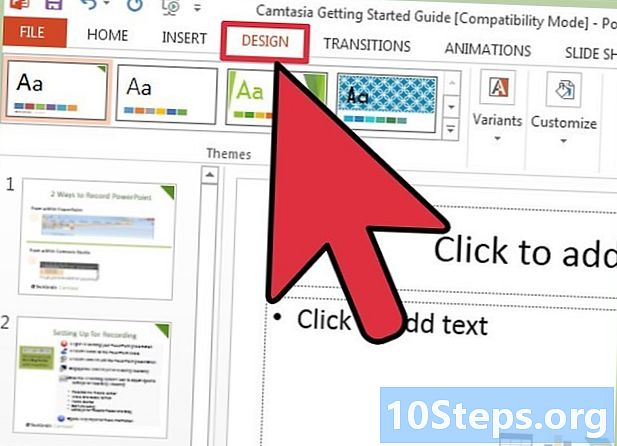תוֹכֶן
שחזור אייפד הוא הפיתרון למגוון מצבים. בין אם אתה תורם את ה- iPad שלך לחבר או בן משפחה, מוכר את המכשיר או עושה ניסיון אחרון להיפטר מנגיף, אתה תמיד יכול לסמוך על שיקום כדי לפתור את הבעיה.שחזור ה- iPad יחזיר את המכשיר להגדרות היצרן שלו, תוך התקנת הגרסה האחרונה של תוכנת אפל. אתה יכול לשחזר את ה- iPad שלך בכל עת באמצעות iTunes במחשב שלך.
צעדים
שיטה 1 מתוך 2: שחזור ה- iPad
אם ה- iPad שלך אינו פונקציונלי לחלוטין, גם לאחר אילוץ אתחול מחדש, שחזור המכשיר שלך באמצעות "Mode Recovery" יכול לגרום לו לעבוד. אם לאייפד אין כפתור "בית" פונקציונלי, לחץ כאן.

חבר את כבל ה- USB מה- iPad למחשב, אך אל תחבר את ה- iPad.
פתח את iTunes.

לחץ לחיצה ארוכה על כפתור הבית באייפד.
כפתור "הבית" לחוץ, חבר את ה- iPad לכבל.

המשך להחזיק את כפתור "הבית" עד לוגו iTunes מופיע באייפד.
לחץ פנימה.אישור בתיבה שמופיעה ב- iTunes.
לחץ פנימה.שחזר iPad .... לחץ על שחזור כדי לאשר.
המתן עד לסיום תהליך השחזור. פעולה זו עשויה לארוך מספר דקות.
שחזור מגיבוי או הגדרה כ- ipad חדש. לאחר השלמת השחזור, תהיה לך אפשרות לשחזר גיבוי קודם שנשמר במחשב שלך או להגדיר את ה- iPad כמכשיר חדש.
התחבר באמצעות מזהה Apple שלך. לאחר שחזור ה- iPad שלך, עליך להיכנס באמצעות מזהה Apple שלך כדי להוריד את האפליקציות שלך.
- פתח את תצורת היישום.
- גע באפשרות "iTunes & App Store".
- הזן את פרטי מזהה Apple שלך והקש על "כניסה".
שיטה 2 מתוך 2: שחזור ה- iPad ללא כפתור "בית" פונקציונלי
אם אתה מנסה לשחזר את ה- iPad שלך, אך אין לך כפתור "בית" עובד, אתה יכול להשתמש בכלי שירות חינמי כדי לאלץ את ה- iPad שלך למצב שחזור.
הורד את RecBoot למחשב שלך. זהו כלי עזר בחינם עבור Windows ו- OSX. תוכנית זו תאפשר לכם להכניס את ה- iPad למצב שחזור מבלי להשתמש בכפתור הבית.
התחל את RecBoot.
חבר את ה- iPad למחשב באמצעות כבל ה- USB.
לחץ פנימה.הזן התאוששות בחלון RecBoot.
פתח את iTines.
לחץ פנימה.בסדר בתיבה שמופיעה ב- iTunes.
לחץ פנימה.שחזר iPad .... לחץ על שחזור כדי לאשר.
המתן עד לסיום תהליך השחזור. פעולה זו עשויה לארוך מספר דקות.
שחזר מגיבוי או תצורה כאייפד חדש. לאחר השלמת השחזור, תהיה לך אפשרות לשחזר גיבוי קודם שנשמר במחשב שלך או להגדיר את ה- iPad כמכשיר חדש.
התחבר באמצעות מזהה Apple שלך. לאחר שחזור ה- iPad שלך, תצטרך להתחבר עם מזהה Apple שלך כדי להוריד את האפליקציות שלך.
- פתח את תצורת היישום.
- גע באפשרות "iTunes & App Store".
- הזן את פרטי מזהה Apple שלך והקש על "כניסה".
טיפים
- שחזר את ה- iPad שלך אם אתה מתכנן למכור אותו או למסור אותו למישהו אחר. שחזור המכשיר שלך ימחק וימחק את כל הנתונים האישיים שלך, וזה ימנע מגורמים שלישיים לגשת למידע שלך.